Supraland är ett äventyrsspel som har fått fantastiska recensioner på Steam. Men det betyder inte att spelet är helt felfritt.
Det här är några av de vanliga Supraland-buggarna och hur spelare kan fixa dem.
1. Supraland startar inte eller kraschar
Kör Steam som administratör
Supraland kanske inte startar eller slutar springa för vissa spelare med felet "Supraland har slutat fungera". För att fixa det, försök att köra Steam som administratör genom att högerklicka på Steam och välja dess Kör som administratör alternativ. Starta sedan spelet från Steam.
Läs också: Vill du köra Steam som administratör? Så här gör du
Verifiera Supralands spelfiler
- Verifiera spelfiler kan ofta fixa Steam-spel som inte startar. Välj för att göra det Bibliotek i Steam.
- Högerklicka på Supraland för att välja Egenskaper.
- Klicka på Lokal fliken filer.
- Tryck sedan på Verifiera integriteten hos spelfiler knapp.
Stäng av brandväggar och antivirusprogram från tredje part
Windows Defender Firewall och antivirusprogram från tredje part kan hindra att Supraland körs. Så om du stänger av WDF- och antivirusverktyg kan det fixa ett Supraland-spel som inte startar. Användare kan stänga av WDF i Windows 10 enligt följande.
- Öppna Cortana genom att trycka på Windows-tangenten + S och ange nyckelordet "brandvägg" i sökrutan.
- Klicka sedan på Windows Defender Firewall för att öppna kontrollpanelens applet som visas direkt nedan.
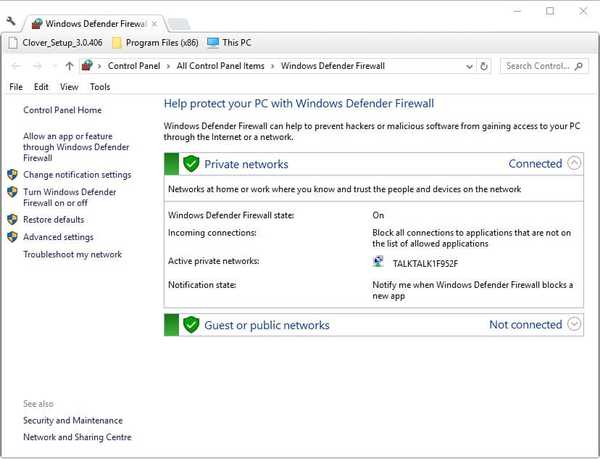
- Klick Aktivera eller inaktivera Windows Defender-brandväggen för att öppna alternativen som visas nedan.
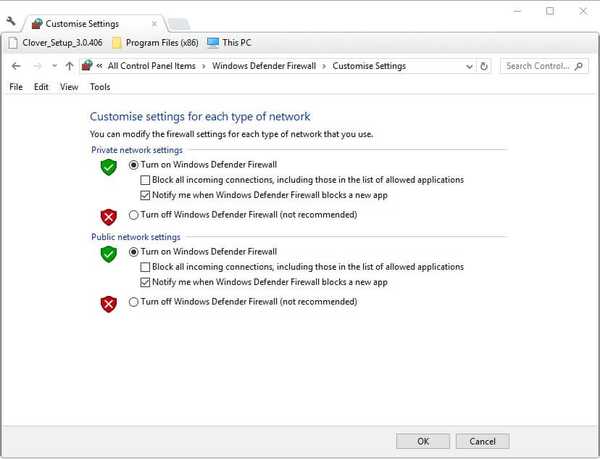
- Välj Stäng av Windows Defender Firewall inställningar.
- Användare kan vanligtvis inaktivera antivirusverktyg från tredje part genom att välja inaktivera eller stänga av alternativet i deras snabbmenyer. Högerklicka på antivirusverktygets ikon i systemfältet och välj att tillfälligt inaktivera det i några timmar innan du startar Supraland.
- RELATERADE: 10 bästa emulatorer för att spela multiplayer-spel på PC
Installera om Supraland
- Ominstallering av Supraland kan också fixa att spelet inte startar. Klicka på för att göra det Bibliotek i Steam.
- Då kan användare högerklicka på Supraland och välja Ta bort lokalt innehåll.
- Välj Radera alternativ för att bekräfta.
- Stäng Steam och starta om Windows innan du installerar om.
- Högerklicka därefter på Supraland på Steams flik Bibliotek och välj Installera spelet.
2. Supraland-spel sparar inte
Stäng av kontrollerad mappåtkomst
Spel som inte sparas är ett annat Supraland-fel. Det kan bero på att kontrollerad mappåtkomst blockerar Supraland. Därför måste användare antingen stänga av kontrollerad mappåtkomst eller tillåta Supraland genom den.
- Användare kan stänga av kontrollerad mappåtkomst via appen Inställningar. För att öppna alternativet Kontrollerad mappåtkomst, tryck på Windows-tangenten + S.
- Ange "Kontrollerad mappåtkomst" i Cortana.
- Klicka på Kontrollerad mappåtkomst för att öppna Inställningar som visas direkt nedan.
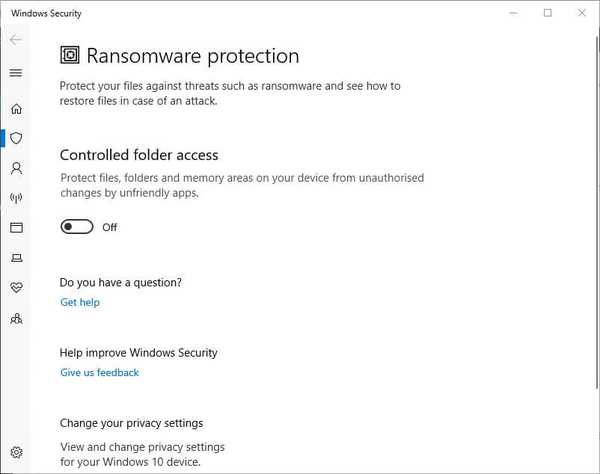
- Byt sedan Kontrollerad mappåtkomst alternativet av.
3. Spelkörningar med låg FPS
Stäng av G-Sync
Supraland kan köra med låg bildhastighet för vissa spelare. Låga bildhastigheter kan bero på G-Sync-bildhastighetssynkronisering för G-Sync-skärmar. Användare kan stänga av G-Sync enligt följande.
- Högerklicka på Windows-skrivbordet och välj NVIDIA-kontrollpanelen.
- Klick Visa till vänster om kontrollpanelen.
- Klicka sedan Ställ in G-Sync.
- Avmarkera kryssrutan Aktivera G-Sync, G-Sync Compatible alternativ.
- tryck på Tillämpa knapp.
- Dessutom bör spelare stänga alla bakgrundsprogram innan de startar Supraland. För att göra det högerklickar du på aktivitetsfältet och väljer Aktivitetshanteraren.
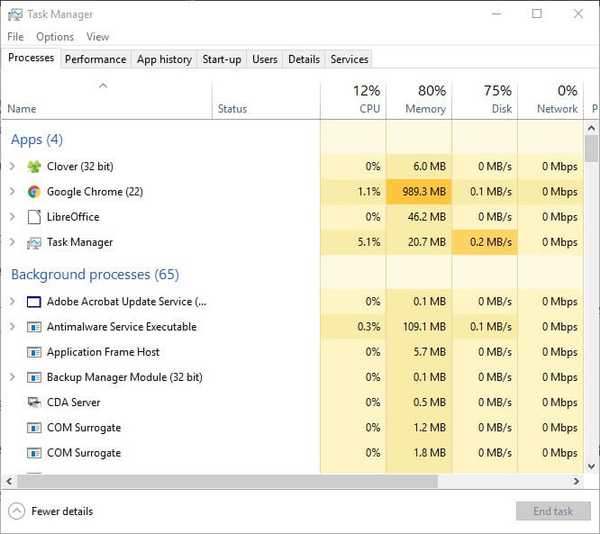
- Välj program som listas under Appar på fliken Processer och klicka Avsluta uppgiften för att stänga dem.
- RELATERADE: De bästa Windows 10 RPG-spelen att spela 2019
4. Kamera och mus fungerar inte när du spelar Supraland
Radera filen GameSettingsSave.sav
Detta är ett Supraland-fel där spelare inte kan styra spelets kamera med musen. För att åtgärda detta fel, försök ta bort Suprlands GameSettingsSave.sav-fil. Spelare kan göra det i Windows 10 enligt följande.
- Stäng först Supraland och Steam.
- Tryck på Windows-tangenten + E snabbtangent.
- Ange den här sökvägen i File Explorer: C: UsersAppDataLocalSupralandSavedSaveGames. Ersätt '' med ditt faktiska användarkontonamn.
- Välj filen GameSettingsSave.sav och tryck på Radera knapp.
- Observera att detta fel också kan bero på Comodo Internet Security som kör en del programvara i en virtuell behållare. Om du avinstallerar Comodo-programvaran eller åtminstone stänger av funktionen för automatisk inneslutning kan Supralands kamera- och musfel löses.
Ovanstående resolutioner kan eventuellt åtgärda fyra Supraland-fel eller problem. Spelare kan också ytterligare optimera Supraland med spelboosterprogramvara som maximerar systemresurserna för spelet.
RELATERADE ARTIKLAR FÖR ATT KONTROLLERA:
- Fullständig lösning: Steam-spel misslyckas med att starta på Windows 10, 8.1, 7
- Fix: Det går inte att köra Steam-spel i Windows 10
- windows 10 fixa
 Friendoffriends
Friendoffriends



